ตรวจสอบประวัติการส่ง Email บนเอกสาร ใน PEAK
หากต้องการยืนยันว่าได้ส่งเอกสารให้คู่ค้าทางอีเมลแล้วหรือไม่ หรือต้องการดูรายละเอียดการส่งย้อนหลัง ตรวจสอบประวัติการส่ง Email บนเอกสาร ในโปรแกรม PEAK สามารถทำได้ง่ายๆ ตามขั้นตอนดังนี้
1. ตรวจสอบประวัติการส่ง Email บนเอกสาร โดยเข้าสู่หน้าเอกสาร
ตัวอย่างเช่น หากต้องการตรวจสอบเอกสารใบแจ้งหนี้ ให้ไปที่เมนู รายรับ > ใบแจ้งหนี้ (ใบส่งของ, บันทึกลูกหนี้) > ดูทั้งหมด และเลือกเอกสารที่ต้องการดูประวัติ
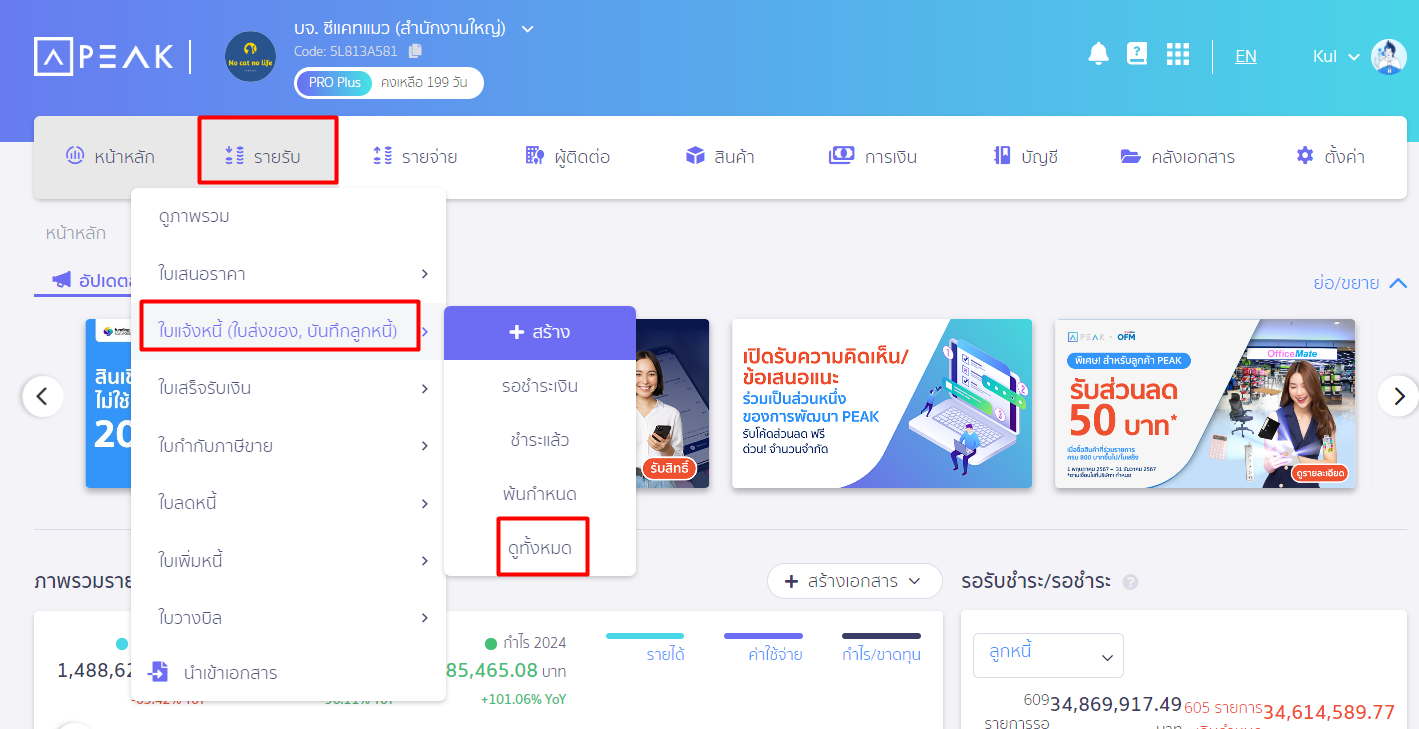
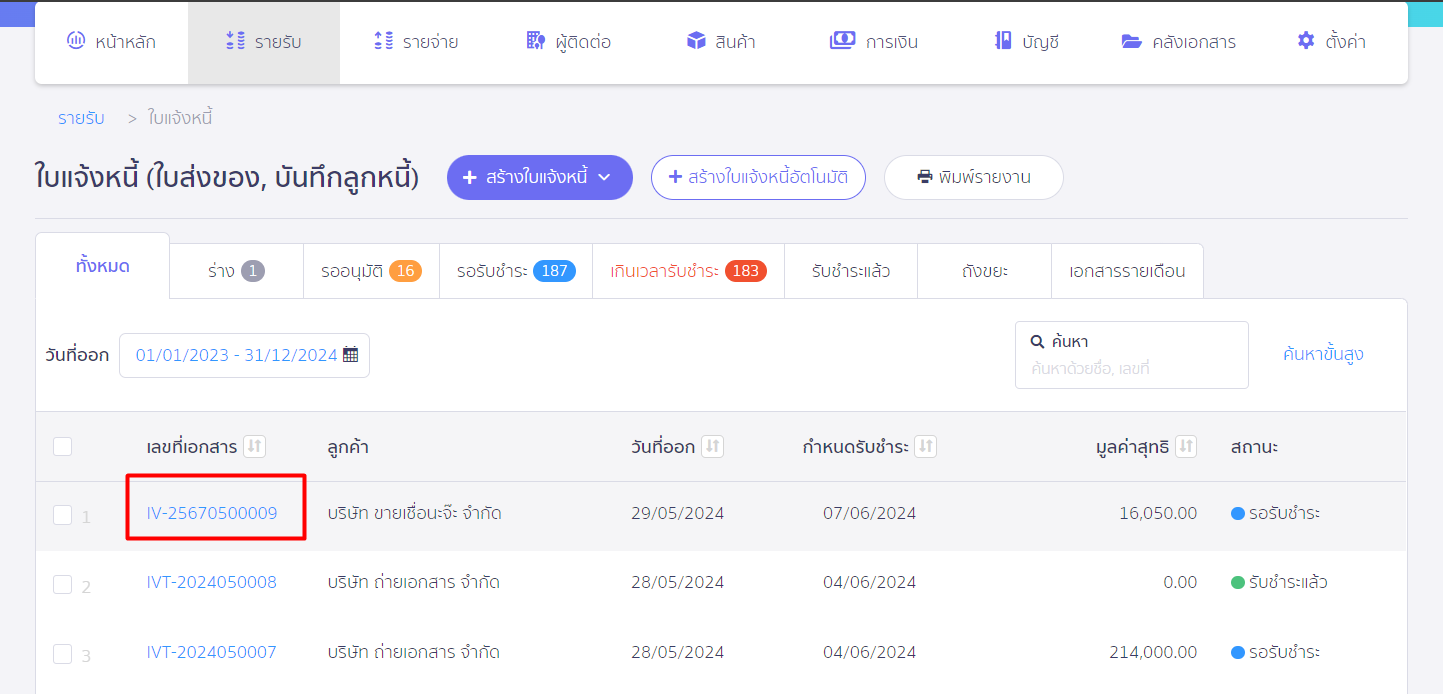
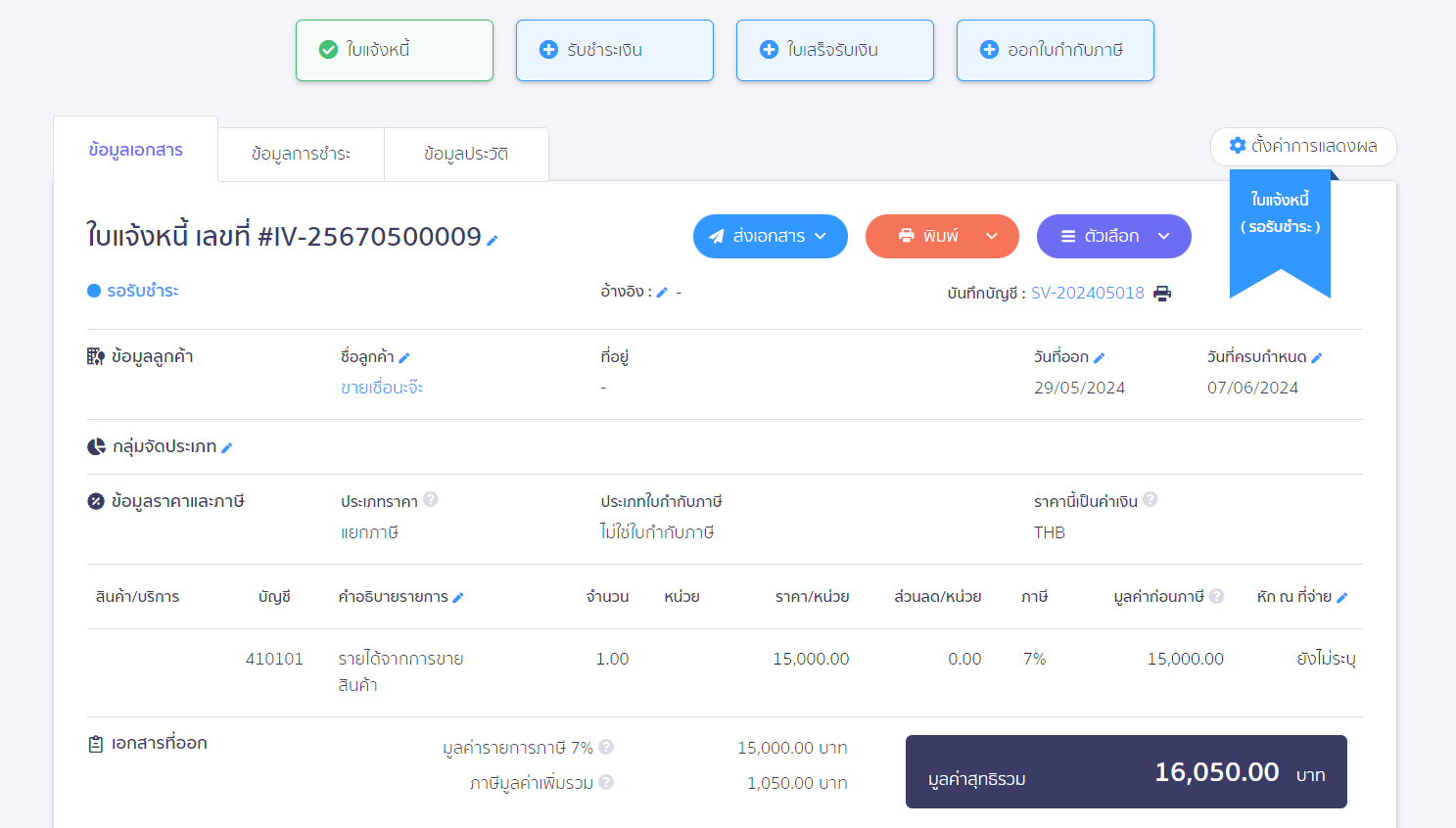
2. คลิกที่แถบ ‘ข้อมูลประวัติ’
เมื่อเข้ามาในหน้าเอกสารที่ต้องการแล้ว ให้คลิกที่แท็บ “ข้อมูลประวัติ” ซึ่งอยู่ด้านขวาบนของหน้าเอกสาร
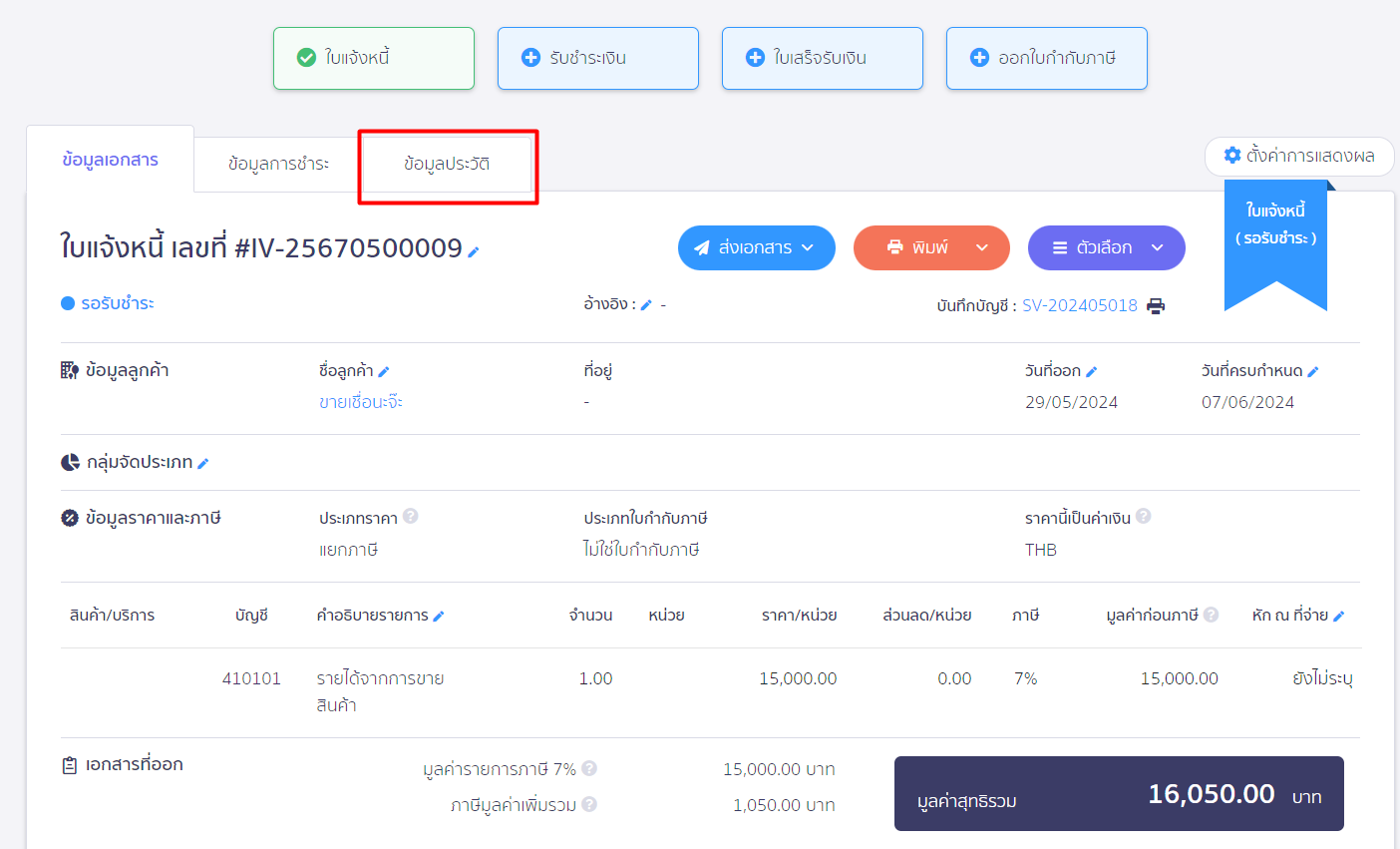
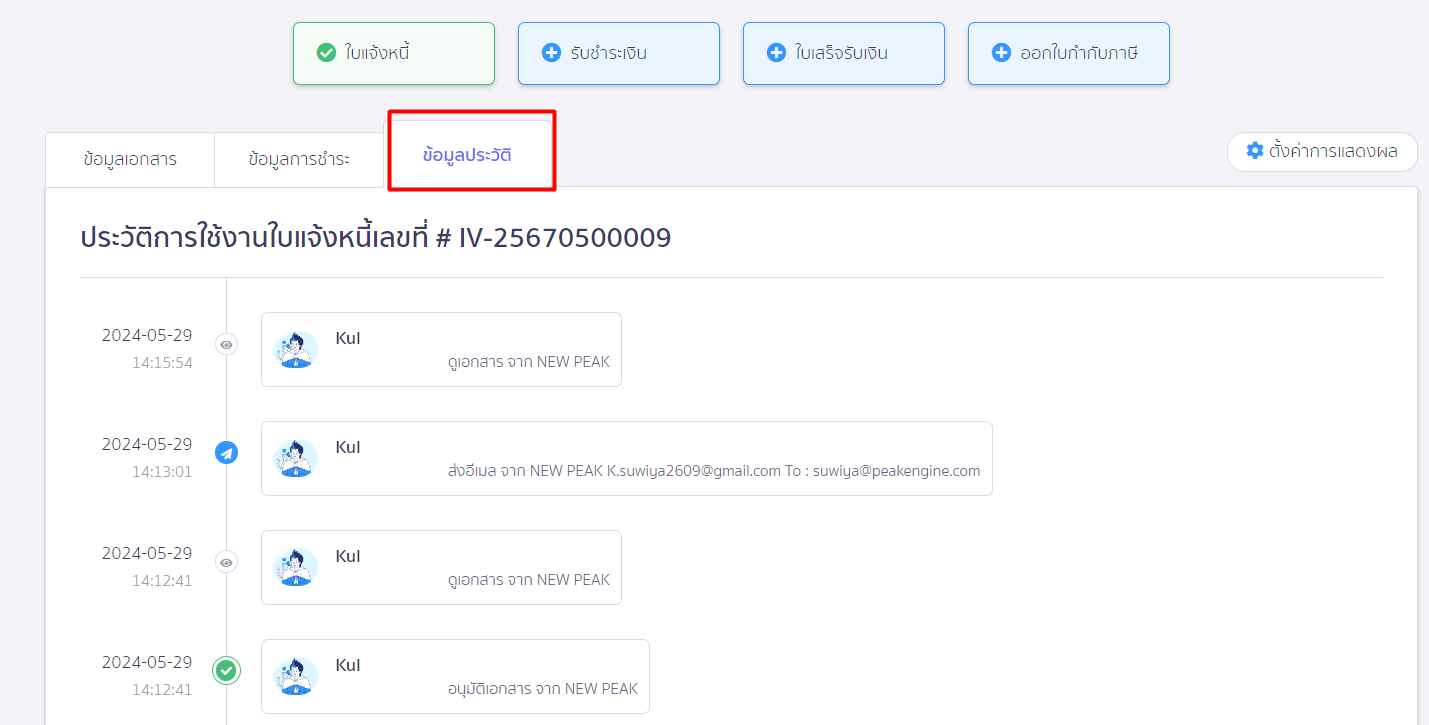
3. ค้นหาและดูรายละเอียด
เลื่อนหาประวัติการส่ง Email ในหน้าต่างประวัติ ในนั้นจะแสดงรายละเอียดว่า User ใดเป็นผู้ส่ง, ส่งไปยัง Email ใด และส่งเมื่อวัน-เวลาเท่าไหร่
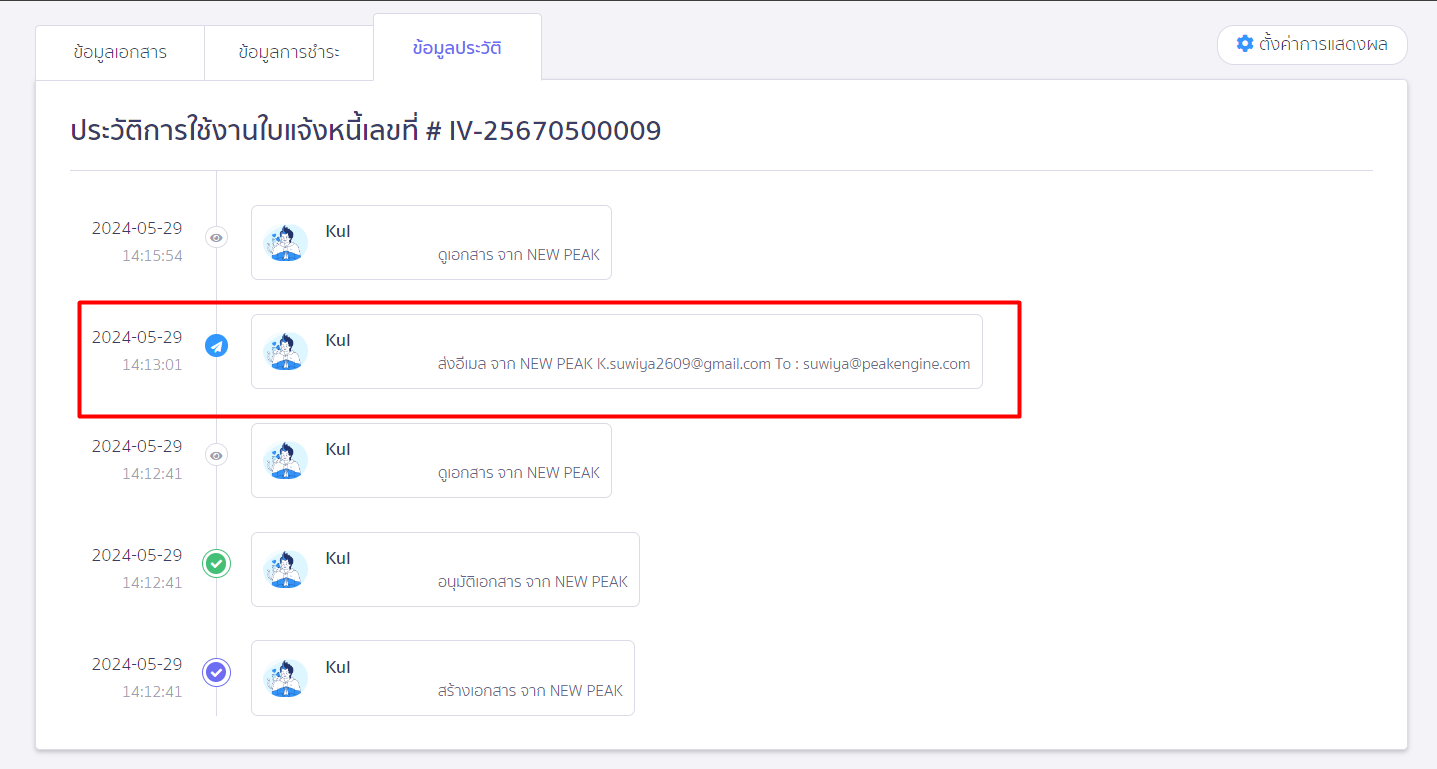
– จบวิธีการตรวจสอบประวัติการส่ง Email บนเอกสาร –